360浏览器怎么调倍速播放视频?360浏览器视频倍速播放设置教程
360浏览器怎么调倍速播放视频?由于一些影片资源需要开通会员才可以观看,因此很多用户会直接在网上找资源观看视频,但是在观看视频中,有用户想要调整360浏览器的网页视频播放倍速,那么应该如何操作呢?我们来看看这篇360浏览器视频倍速播放设置教程吧。
具体操作如下:
1、我们先在电脑中点击打开360安全浏览器,然后在浏览器页面中打开扩展管理图标,再在下拉列表中点击选择“添加”选项。
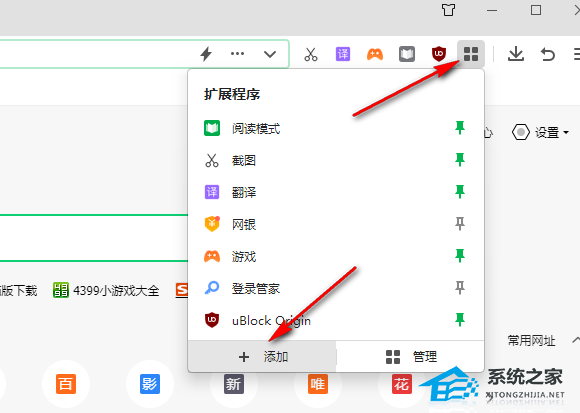
2、进入应用市场页面之后,我们在右上角的搜索框中输入“视频速度”字样,然后点击回车键。
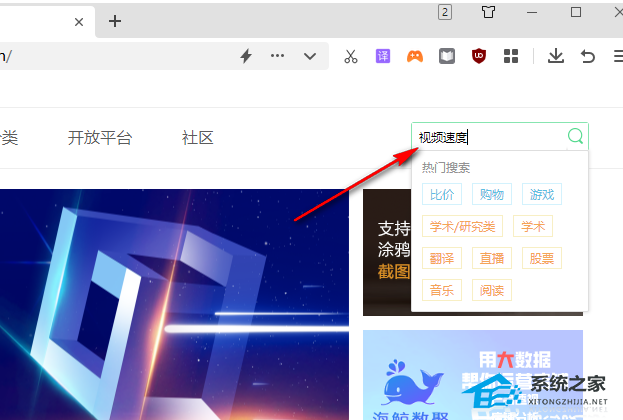
3、在搜索结果页面中,我们可以看到视频速度控制插件,点击打开该插件中的“安装”选项。
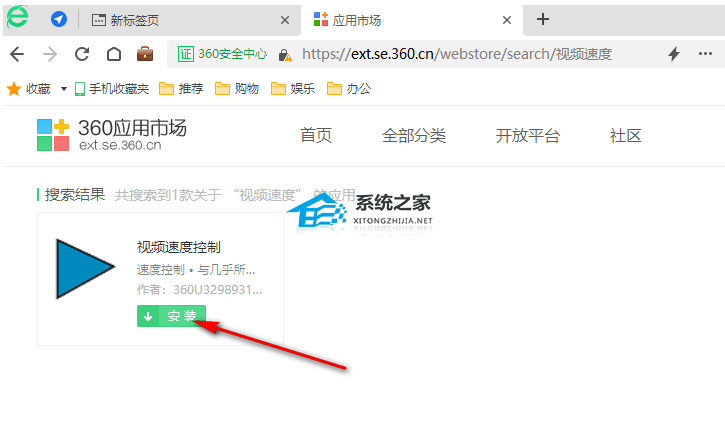
4、点击“安装”选项之后,我们在浏览器的弹框中点击“添加”选项。
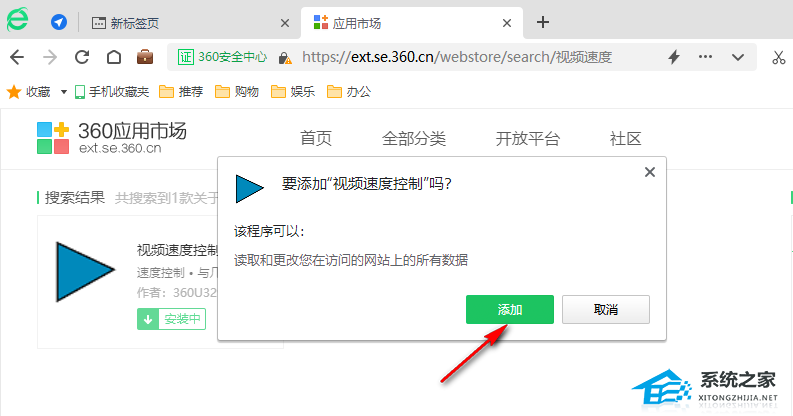
5、如果360安全浏览器自带的视频速度控制插件无法对爱奇艺等网站进行加速,我们可以将该插件右键单击选择“删除”,然后打开“http://www.xitongzhijia.net/soft/238088.html”链接,下载该链接中的倍速插件。
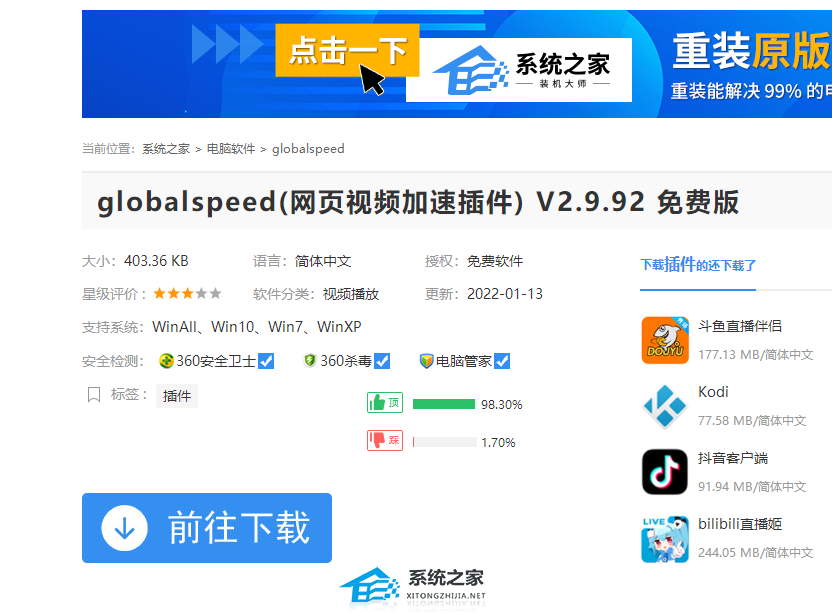
6、下载好插件之后,我们再回到应用市场页面,然后将插件直接拖入到该页面中,再在弹框中点击“添加”选项。
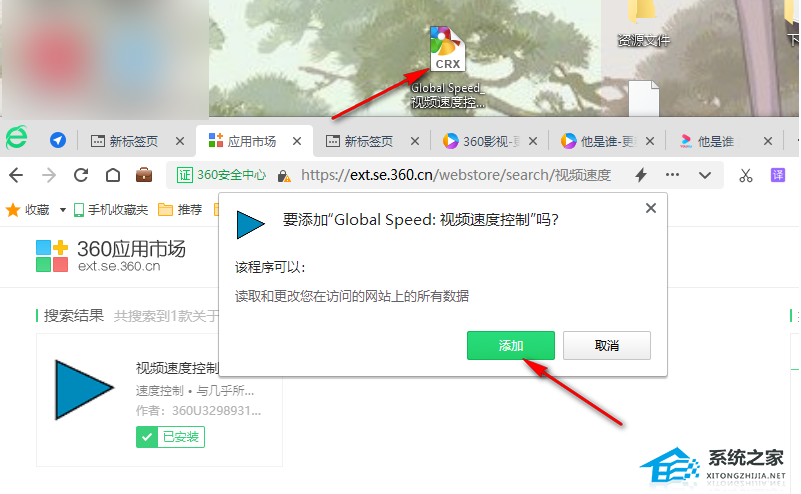
7、安装好新的视频倍速插件之后,我们再打开任意一个网站中的视频,然后打开该插件图标就可以在下拉列表中选择自己需要的视频倍速了。
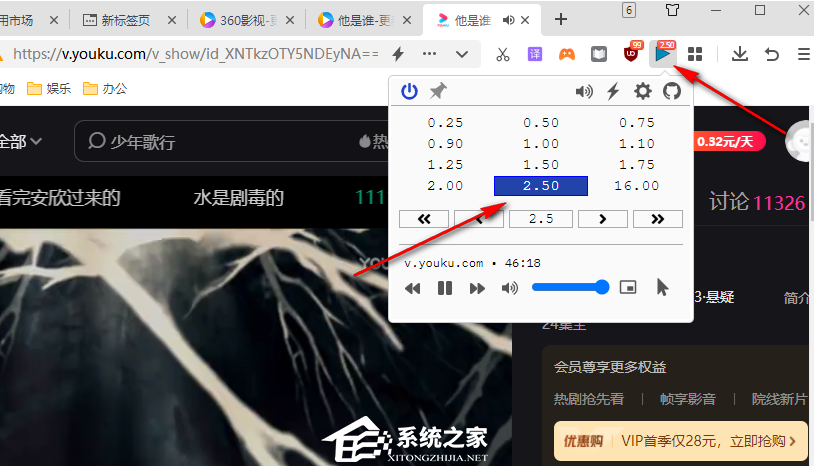
相关文章
- 360打开是2345网址导航怎么办?主页打开后转成2345网址导航解决教程
- 360浏览器怎么安装油猴插件?360浏览器油猴插件安装教程
- 360浏览器兼容模式和极速模式怎么切换?
- 360浏览器打开新网页时停留在原网页的解决方法
- 360浏览器崩溃了怎么解决?360安全浏览器崩溃后的解决方法
- 360浏览器不能播放视频怎么办?
- 360浏览器老是弹出游戏怎么关闭?
- 360浏览器下载提示“由于系统原因,下载文件已被删除”解决方法
- 360浏览器兼容模式怎么设置?
- 360浏览器如何开启录制功能?360浏览器开启录制功能的方法
- 360浏览器怎么录制视频?360浏览器录屏功能在哪里找?
- 360浏览器收藏夹在哪个文件夹?360浏览器收藏夹位置介绍
- 360浏览器兼容模式是灰色的?360浏览器兼容模式切换不了怎么办?
- 如何查看360浏览器保存的密码?360浏览器查询已保存密码方法
- 360浏览器右下角猜你喜欢广告弹窗如何关闭?
- 360浏览器无痕模式怎么开启?360安全浏览器打开无痕模式的方法